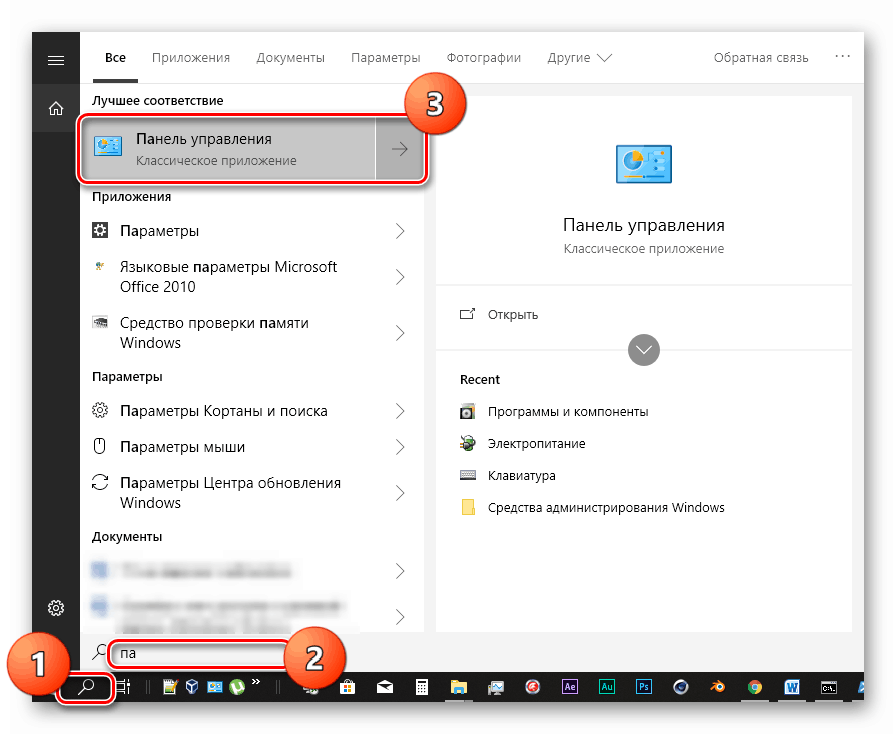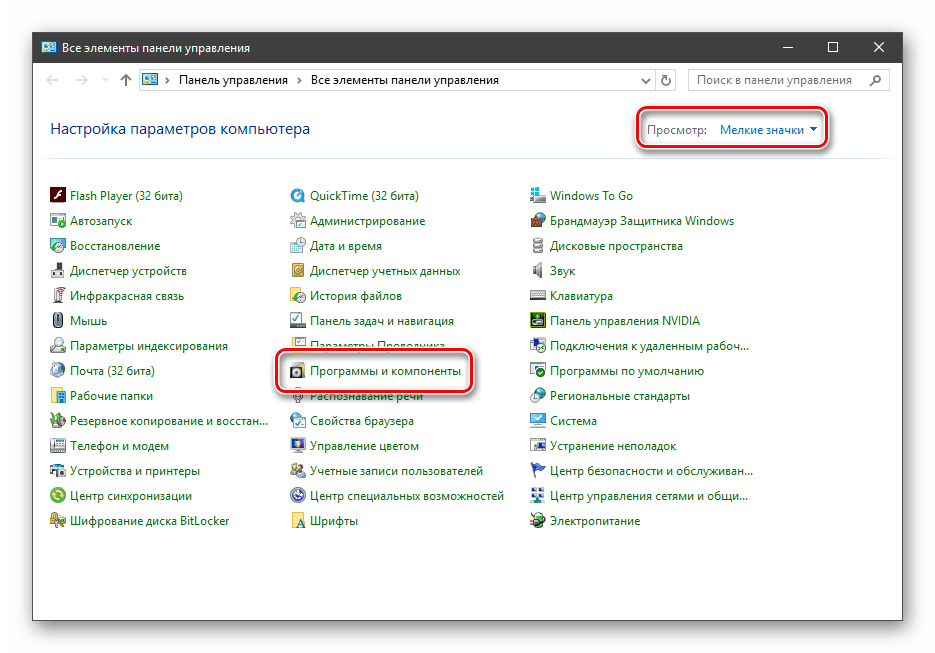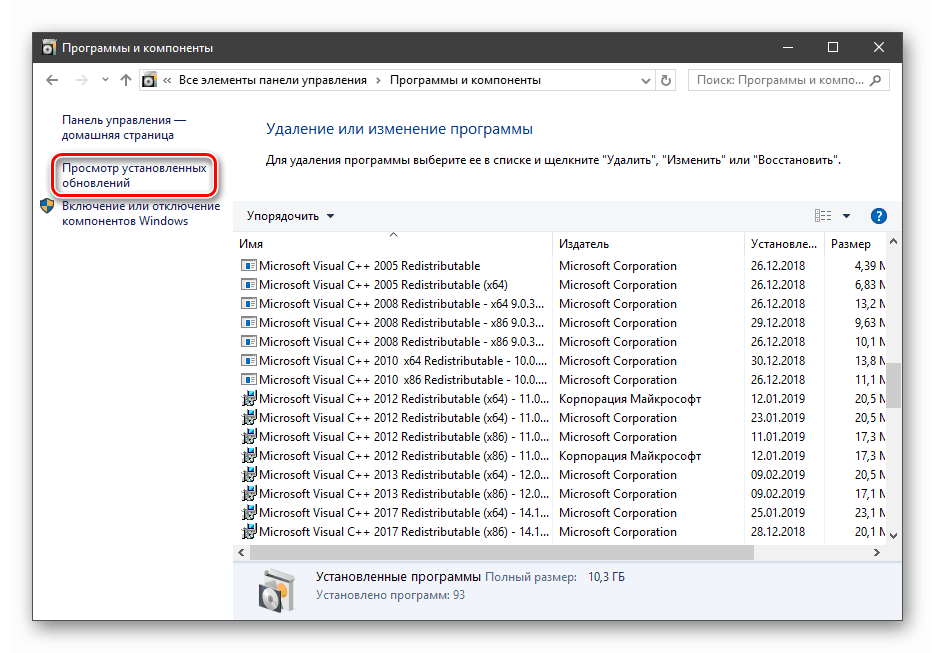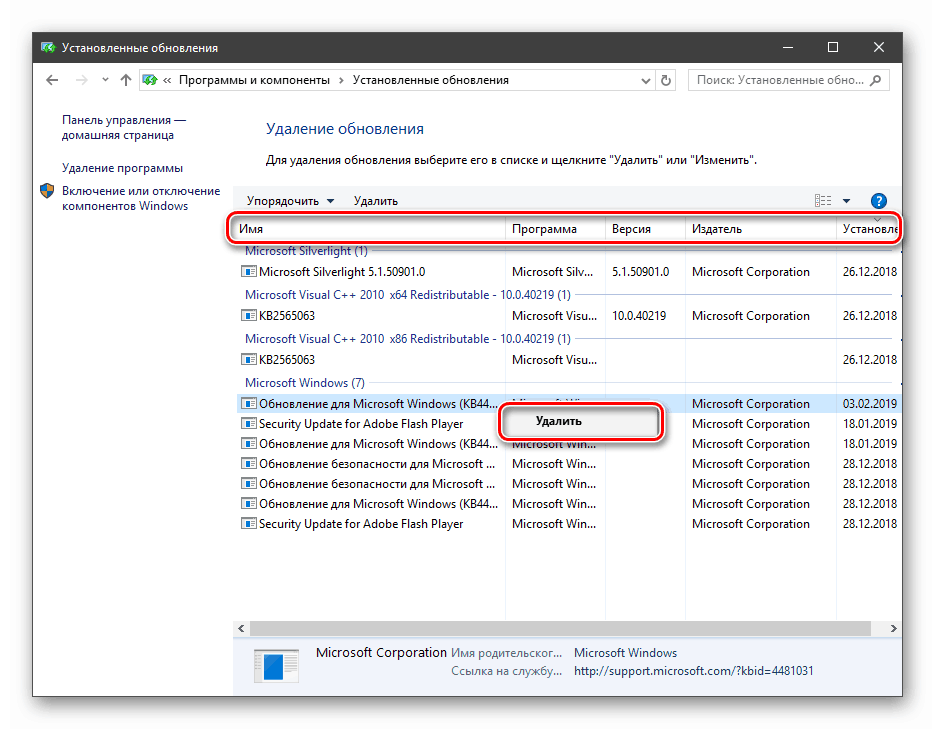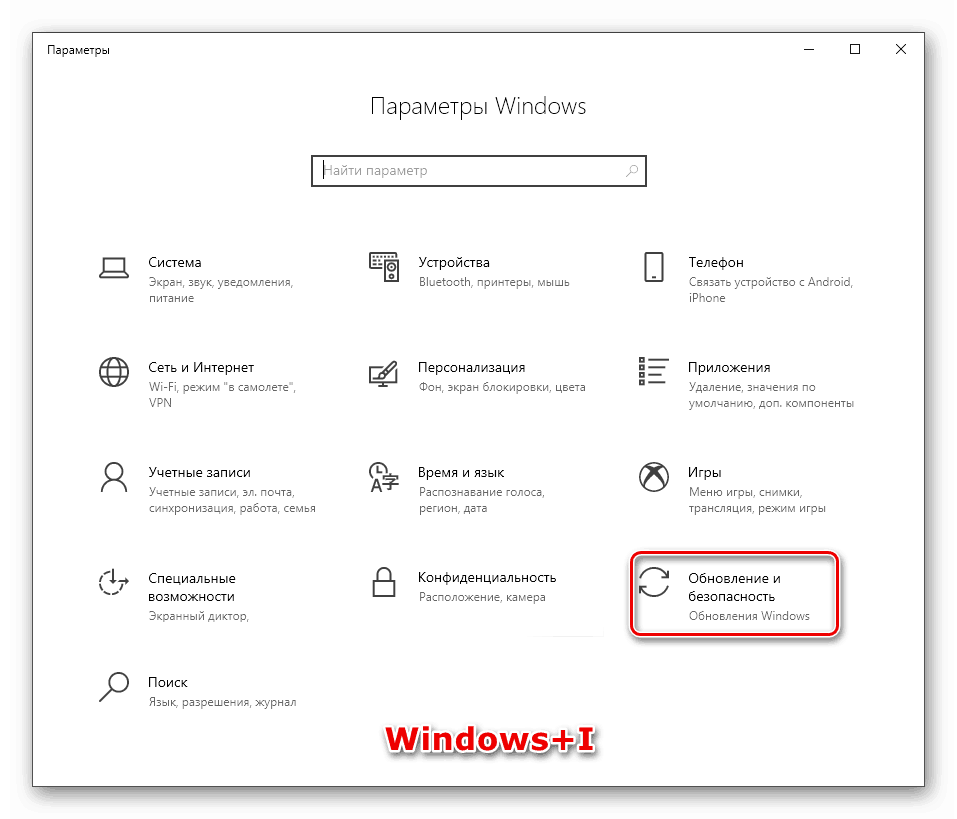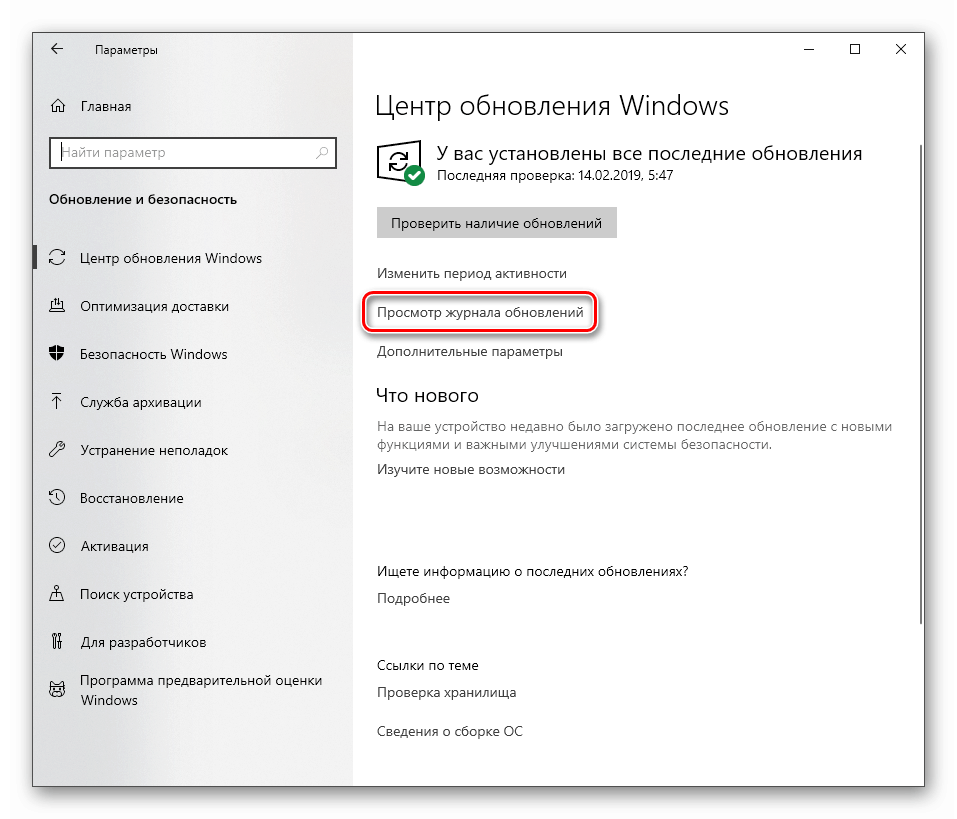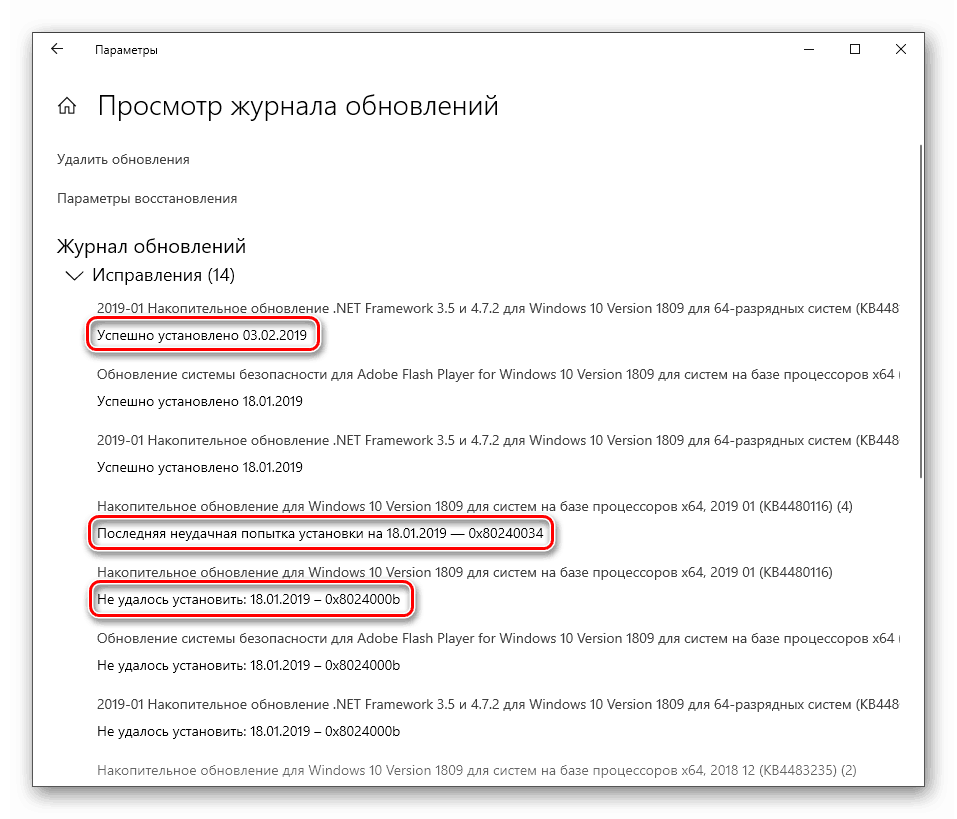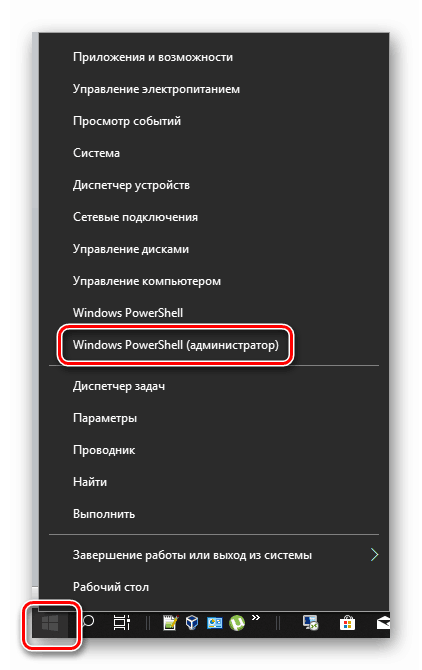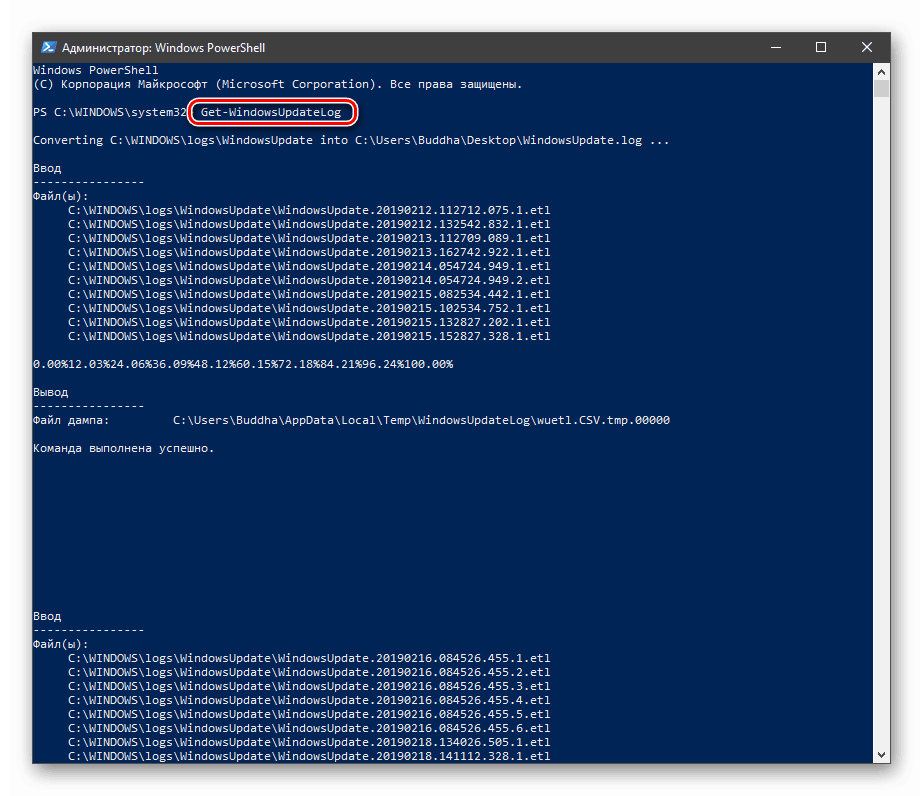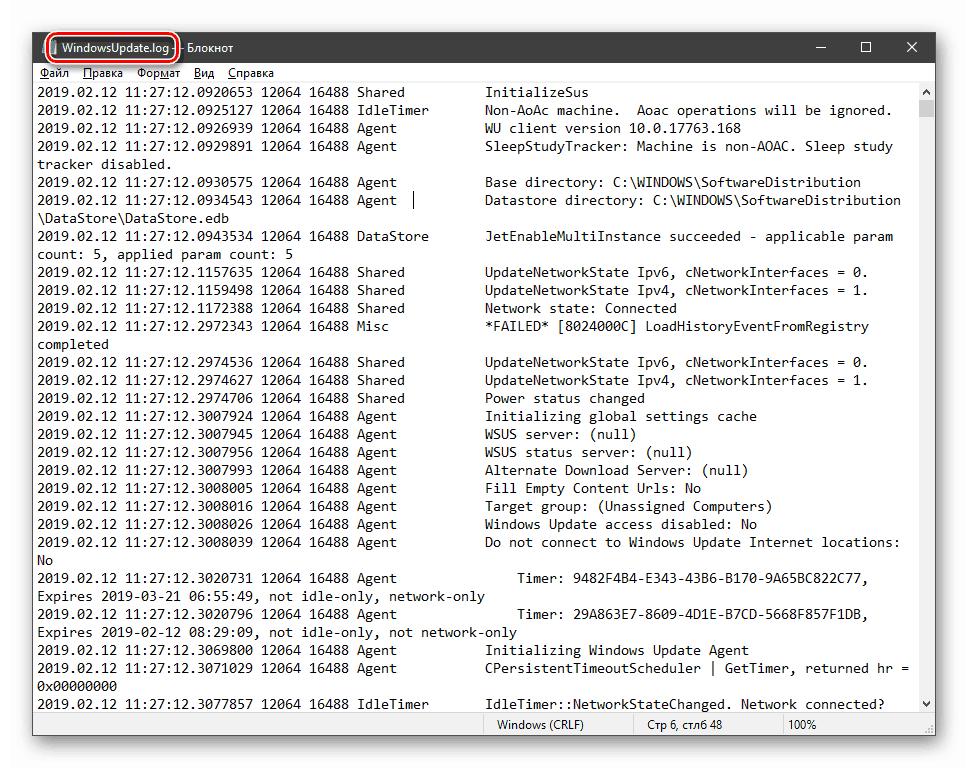Преглеждайте информация за актуализациите в Windows 10
Операционната система Windows редовно проверява, изтегля и инсталира актуализации за своите компоненти и приложения. В тази статия ще разберете как да получите информация за процедурата по обновяване и инсталираните пакети.
Съдържанието
Преглед на актуализациите на Windows
Има разлики между списъците на инсталираните актуализации и самото списание. В първия случай получаваме информация за пакетите и тяхното предназначение (с възможност за изтриване), а във втория случай - самия журнал, показващ извършените операции и техния статус. Помислете за двете опции.
Вариант 1: Списък на актуализациите
Има няколко начина да получите списък с инсталираните на вашия компютър актуализации. Най-простият от тях е класическият "Контролен панел" .
- Отворете търсенето на системата, като щракнете върху иконата с лупа на "Задача" . В полето започваме да влизаме в "Контролен панел" и щракваме върху елемента, който се появява в изданието.
![Преминаване към класическия контролен панел от системното търсене в Windows 10]()
- Включете екрана “Small Icons” и отидете в аплета “Програми и функции” .
![Преминаване към програмите и функциите на аплета в контролния панел на Windows 10. t]()
- След това преминете към инсталираните актуализации.
![Отидете в раздела за инсталирани актуализации в класическия контролен панел на Windows 10. t]()
- В следващия прозорец ще видите списък с всички налични пакети в системата. Ето имената с кодовете, версиите, ако има такива, целевите приложения и датите на инсталиране. Можете да изтриете актуализация, като кликнете върху нея с RMB и изберете съответния (единичен) елемент от менюто.
![Преглеждайте и премахвайте сервизните пакети в класическия контролен панел на Windows 10. t]()
Вижте също: Как да премахнете актуализациите в Windows 10
Следващият инструмент е командния ред , стартиран като администратор.
Още подробности: Как да стартирате командния ред в Windows 10
Първата команда показва списък с актуализации с указание за тяхното предназначение (нормално или за сигурност), идентификатор (KBXXXXXXX), потребителя, от чието име е направена инсталацията, както и датата.
wmic qfe list brief /format:table
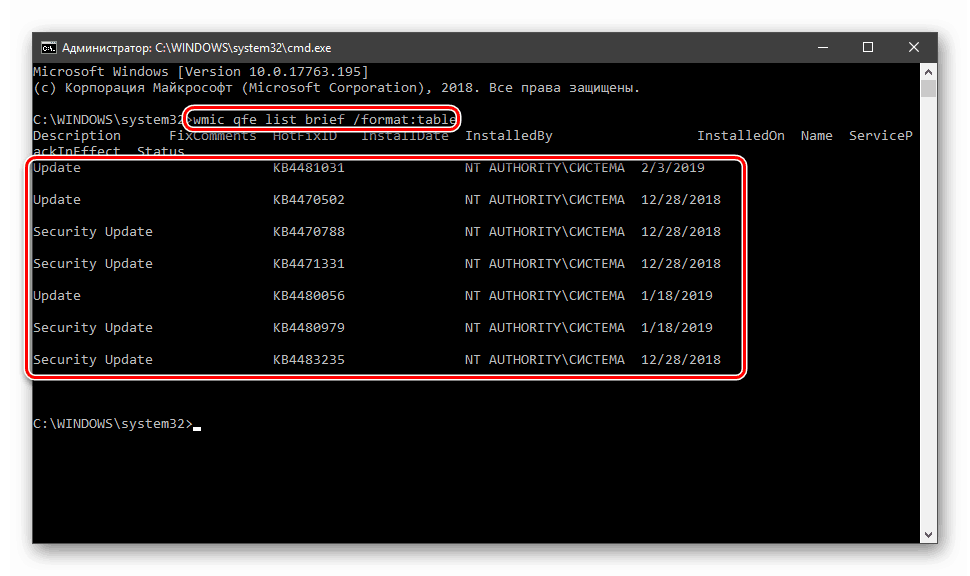
Ако не използвате параметрите „кратък“ и „/ format: table“ , наред с други неща, можете да видите адреса на страницата с описание на пакета на уебсайта на Microsoft.
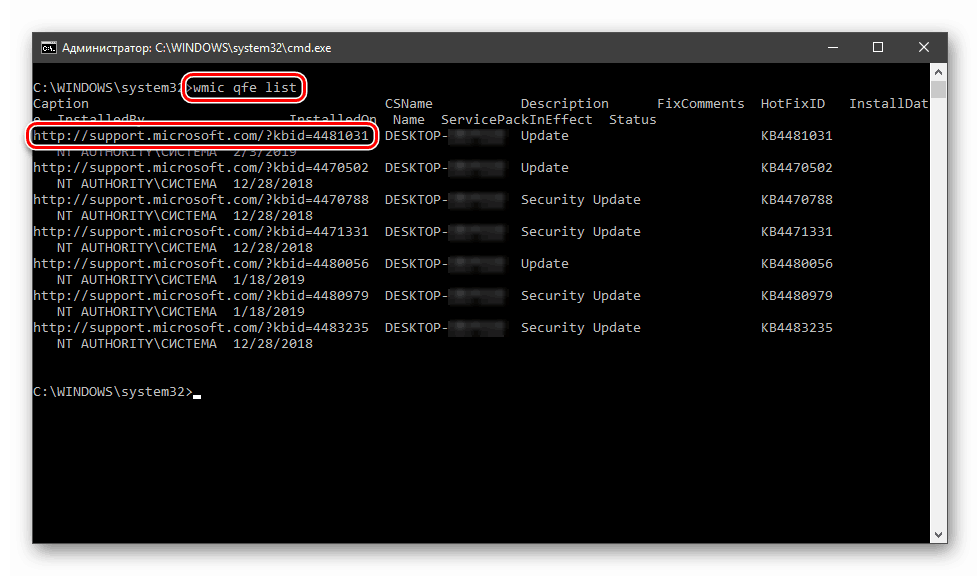
Друг екип, който ви позволява да получите информация за актуализациите
systeminfo
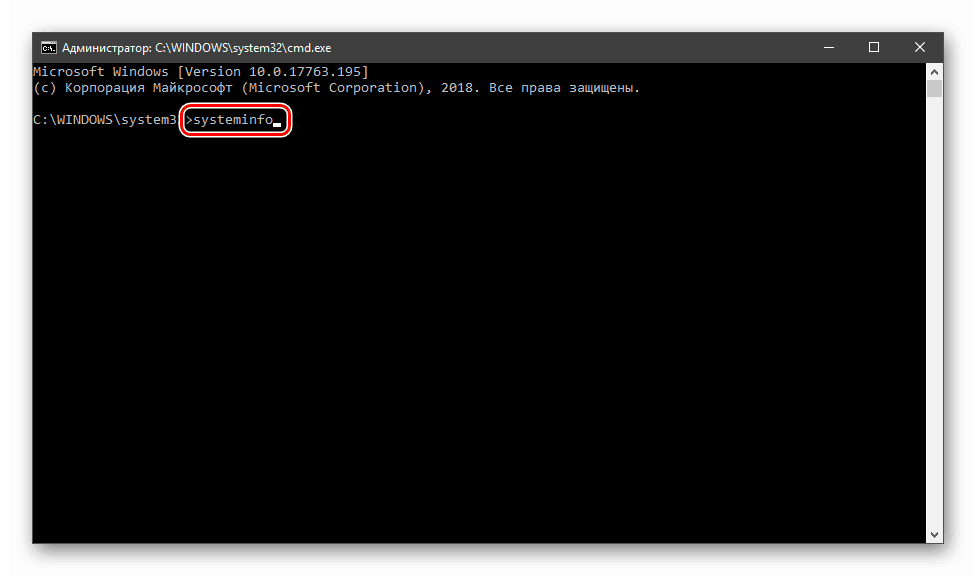
Търсеното е в секцията "Поправки" .
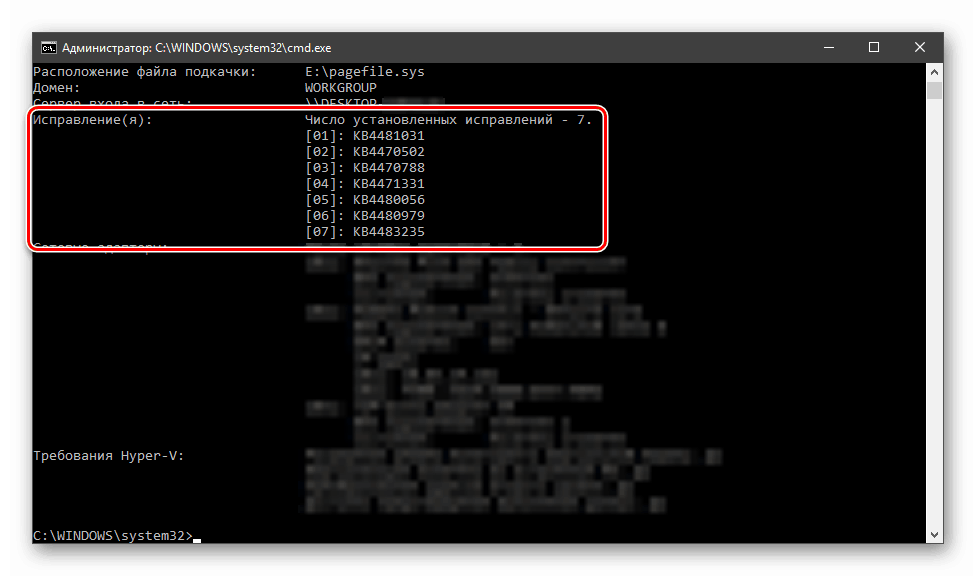
Опция 2: Актуализиране на дневниците
Журналите се различават от списъците, тъй като съдържат и данни за всички опити за извършване на актуализацията и техния успех. В компресирана форма такава информация се съхранява директно в дневника за актуализация на Windows 10. t
- Натискаме клавишната комбинация Windows + I , като отваряме "Опции" , след което отиваме в секцията за актуализация и сигурност.
![Отидете в раздела за актуализации и защита в настройките на Windows 10]()
- Кликнете върху връзката, водеща към списанието.
![Превключване към преглед на регистъра за актуализация в Windows 10]()
- Тук ще видите всички вече инсталирани пакети, както и неуспешни опити за изпълнение на операцията.
![Преглед на състоянието на операциите по обновяване в дневника на Windows 10]()
Повече информация може да бъде получена чрез “PowerShell” . Тази техника се използва главно за "улавяне" на грешки при актуализиране.
- Стартираме "PowerShell" от името на администратора. За да направите това, щракнете върху RMB на бутона "Start" и изберете желания елемент от контекстното меню или, ако няма такъв, използвайте търсенето.
![Стартирайте PowerShell като администратор в Windows 10]()
- В отворения прозорец изпълняваме командата
Get-WindowsUpdateLog![Изпълнение на команда за получаване на регистрационния файл за актуализация в PowerShell на Windows 10]()
Той преобразува лог файловете в текстов формат, който може да се чете, като създава файл на работния плот, наречен WindowsUpdate.log , който може да бъде отворен в обикновен бележник.
![Текстов документ в регистъра за актуализация в Windows 10]()
Ще бъде доста трудно за обикновения смъртен да прочете този файл, но уебсайтът на Microsoft има статия, която дава представа за това, какво съдържат редовете в документа.
Отворете уеб сайта на Microsoft
За домашни компютри тази информация може да се използва за идентифициране на грешки на всички етапи на операцията.
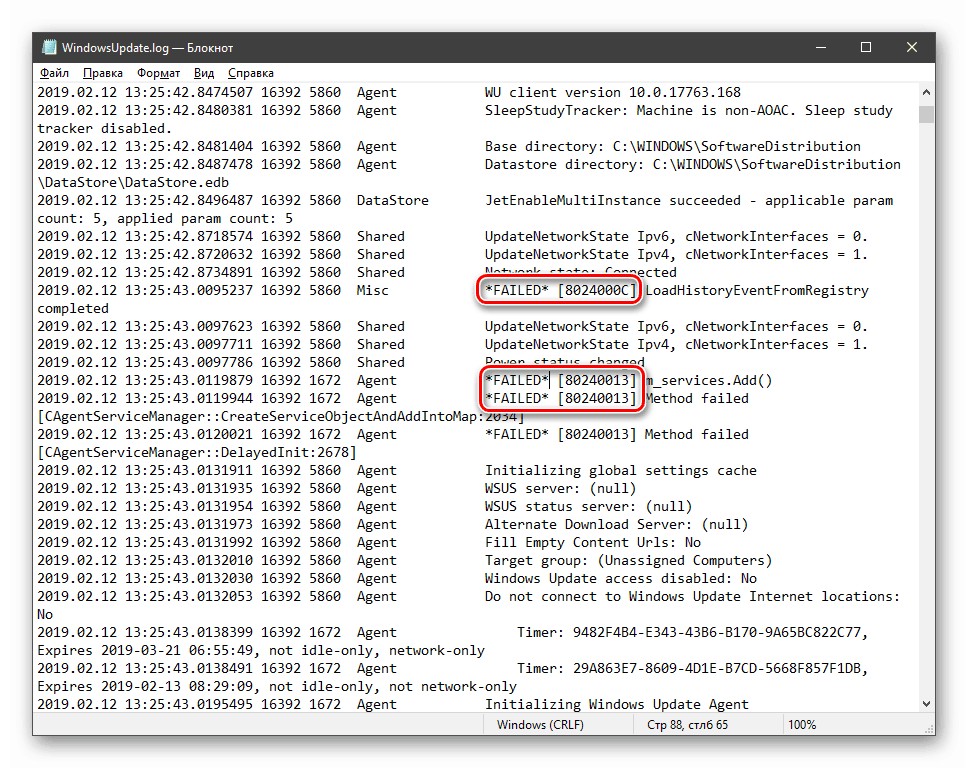
заключение
Както можете да видите, можете да видите дневника за актуализация на Windows 10 по няколко начина. Системата ни дава достатъчно инструменти за получаване на информация. Класическият „Контролен панел“ и разделът в „Параметри“ са удобно използвани на домашния компютър, а „Командният ред“ и „PowerShell“ могат да се използват за администриране на машини в локална мрежа.